하드 드라이브에 대한 액세스를 다시 얻는 방법, 하드 드라이브를 열 수 없는 오류 수정

이 글에서는 하드 드라이브에 문제가 생겼을 때 다시 접근할 수 있는 방법을 안내해 드리겠습니다. 함께 따라 해 보세요!
Windows 10의 이벤트 뷰어에서 모든 이벤트 로그를 지우는 방법: 이벤트 뷰어는 오류 또는 경고 메시지와 같은 응용 프로그램 및 시스템 메시지의 로그를 표시하는 도구입니다. 모든 종류의 Windows 오류가 발생할 때마다 가장 먼저 해야 할 일은 이벤트 뷰어를 사용하여 문제를 해결하는 것입니다. 이벤트 로그는 사용자가 PC에 로그인할 때 또는 응용 프로그램에 오류가 발생할 때와 같이 PC의 모든 활동이 기록되는 파일입니다.
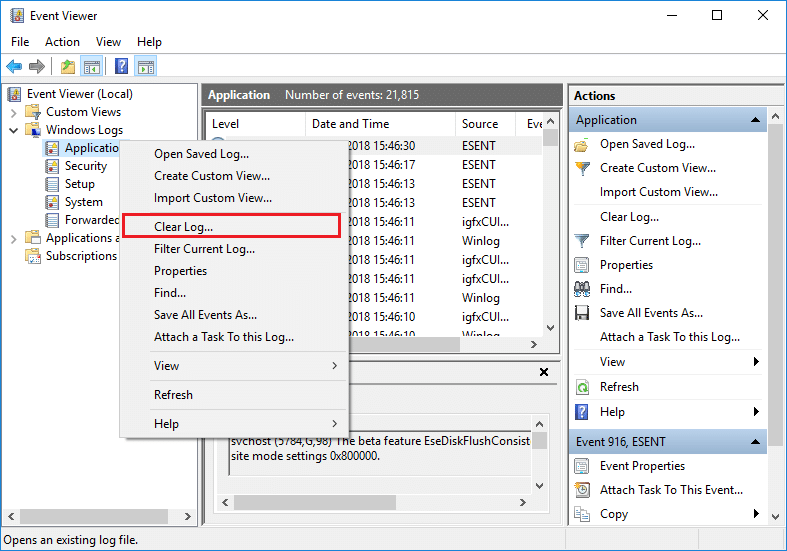
이제 이러한 유형의 이벤트가 발생할 때마다 Windows는 나중에 이벤트 뷰어를 사용하여 문제를 해결하는 데 사용할 수 있는 이벤트 로그에 이 정보를 기록합니다. 로그가 매우 유용하지만 어느 시점에서 모든 이벤트 로그를 빠르게 지우고 싶을 수 있으므로 이 자습서를 따라야 합니다. 시스템 로그와 응용 프로그램 로그는 가끔 지워야 할 두 가지 중요한 로그입니다. 어쨌든 시간을 낭비하지 않고 아래 나열된 자습서의 도움으로 Windows 10의 이벤트 뷰어에서 모든 이벤트 로그를 지우는 방법을 살펴보겠습니다.
내용물
Windows 10의 이벤트 뷰어에서 모든 이벤트 로그를 지우는 방법
문제가 발생하는 경우에 대비 하여 복원 지점 을 만드십시오 .
방법 1: 이벤트 뷰어에서 개별 이벤트 뷰어 로그 지우기
1. Windows 키 + R을 누른 다음 eventvwr.msc를 입력 하고 Enter 키를 눌러 이벤트 뷰어를 엽니다.

2.이제 이벤트 뷰어(로컬) > Windows 로그 > 애플리케이션으로 이동합니다.
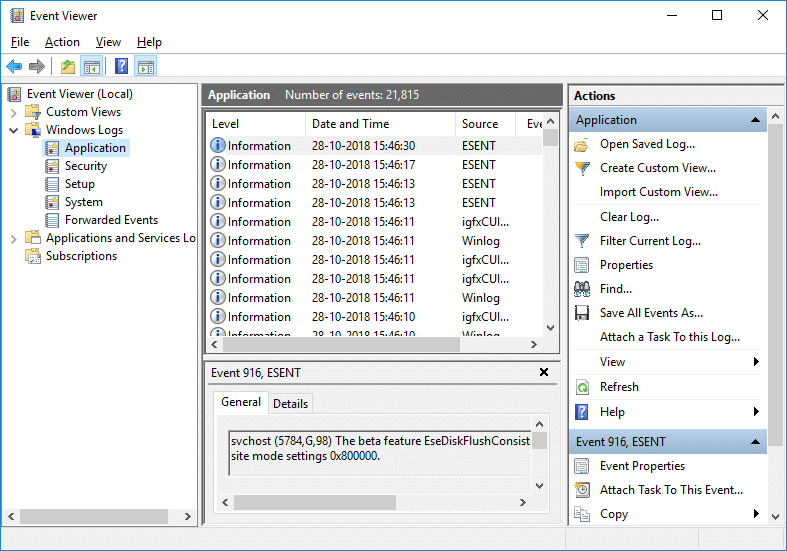
참고: 보안 또는 시스템 등과 같은 로그를 선택할 수 있습니다. 모든 Windows 로그를 지우려면 Windows 로그도 선택할 수 있습니다.
3. 애플리케이션 로그 (또는 로그를 지우려는 다른 로그)를 마우스 오른쪽 버튼으로 클릭 한 다음 로그 지우기 를 선택 합니다.
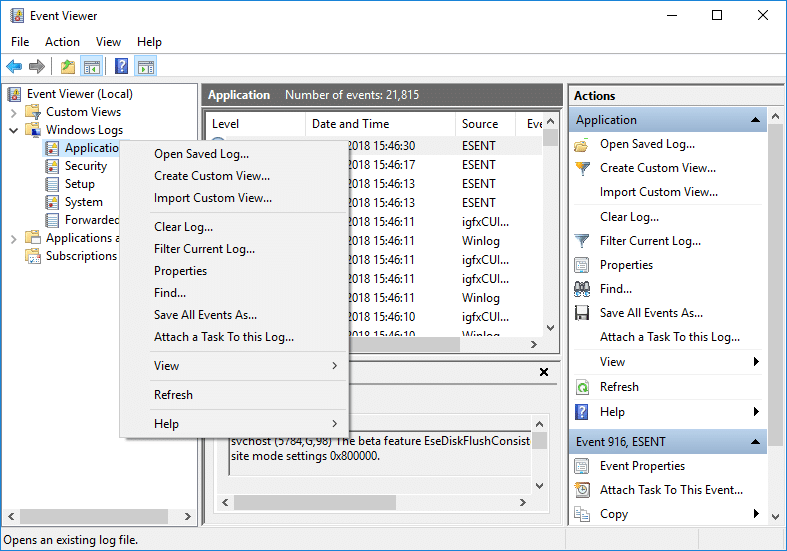
참고: 로그를 지우는 또 다른 방법은 특정 로그(예: 응용 프로그램)를 선택한 다음 오른쪽 창에서 작업 아래의 로그 지우기를 클릭하는 것입니다.
4. 저장 후 지우기 또는 지우기를 클릭합니다. 완료되면 로그가 성공적으로 지워집니다.
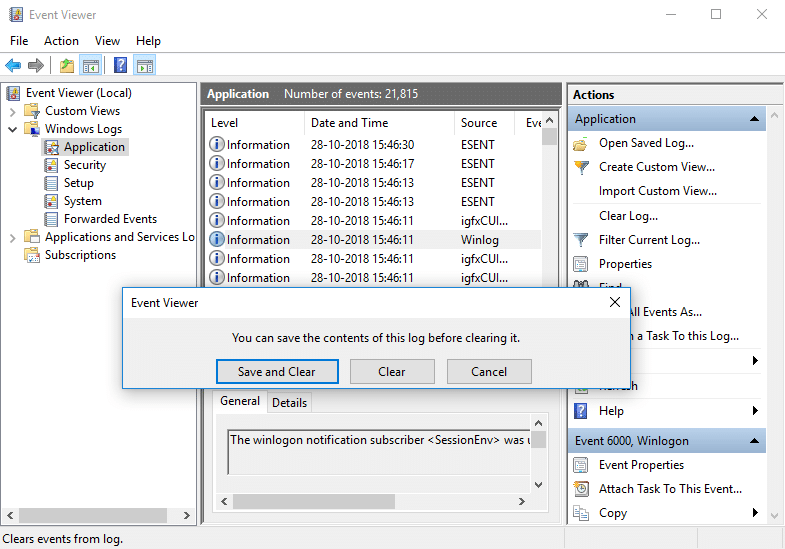
방법 2: 명령 프롬프트에서 모든 이벤트 로그 지우기
1. Windows 키 + X를 누른 다음 명령 프롬프트(관리자) 를 선택 합니다.

2. cmd에 다음 명령을 입력하고 Enter 키를 누릅니다(이벤트 뷰어의 모든 로그가 지워집니다).
/F "tokens=*" %1 in ('wevtutil.exe el') do wevtutil.exe cl "%1"
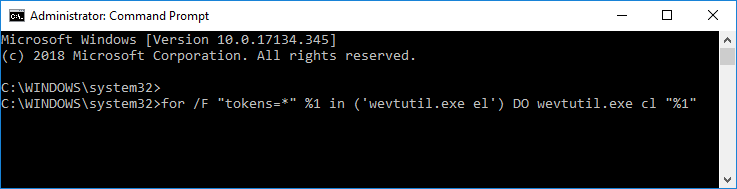
3. Enter 키를 누르면 모든 이벤트 로그가 지워집니다.
방법 3: PowerShell에서 모든 이벤트 로그 지우기
1. Windows 검색에 powershell 을 입력 한 다음 검색 결과에서 PowerShell 을 마우스 오른쪽 버튼으로 클릭 하고 관리자 권한으로 실행을 선택 합니다.

2. 이제 다음 명령을 복사하여 PowerShell 창에 붙여넣고 Enter 키를 누릅니다.
Get-EventLog -LogName * | ForEach { Clear-EventLog $_.Log }
또는
wevtutil 엘 | Foreach-Object {wevtutil cl "$_"}
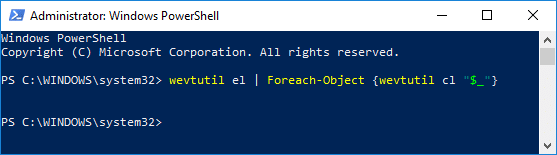
3. Enter 키를 누르면 모든 이벤트 로그가 지워집니다. Exit를 입력 하여 PowerShell 창을 닫을 수 있습니다 .
추천:
그것이 Windows 10의 이벤트 뷰어에서 모든 이벤트 로그를 지우는 방법을 성공적으로 배웠습니다. 그러나 이 튜토리얼과 관련하여 여전히 질문이 있는 경우 댓글 섹션에서 자유롭게 질문하십시오.
이 글에서는 하드 드라이브에 문제가 생겼을 때 다시 접근할 수 있는 방법을 안내해 드리겠습니다. 함께 따라 해 보세요!
AirPods는 언뜻 보기에 다른 무선 이어폰과 별반 다르지 않아 보입니다. 하지만 몇 가지 잘 알려지지 않은 기능이 발견되면서 모든 것이 달라졌습니다.
Apple은 iOS 26을 출시했습니다. 완전히 새로운 불투명 유리 디자인, 더욱 스마트해진 경험, 익숙한 앱의 개선 사항이 포함된 주요 업데이트입니다.
학생들은 학업을 위해 특정 유형의 노트북이 필요합니다. 선택한 전공 분야에서 뛰어난 성능을 발휘할 만큼 강력해야 할 뿐만 아니라, 하루 종일 휴대할 수 있을 만큼 작고 가벼워야 합니다.
Windows 10에 프린터를 추가하는 것은 간단하지만, 유선 장치의 경우와 무선 장치의 경우 프로세스가 다릅니다.
아시다시피 RAM은 컴퓨터에서 매우 중요한 하드웨어 부품으로, 데이터 처리를 위한 메모리 역할을 하며 노트북이나 PC의 속도를 결정하는 요소입니다. 아래 글에서는 WebTech360에서 Windows에서 소프트웨어를 사용하여 RAM 오류를 확인하는 몇 가지 방법을 소개합니다.
스마트 TV는 정말로 세상을 휩쓸었습니다. 이렇게 많은 뛰어난 기능과 인터넷 연결 덕분에 기술은 우리가 TV를 시청하는 방식을 바꾸어 놓았습니다.
냉장고는 가정에서 흔히 볼 수 있는 가전제품이다. 냉장고는 보통 2개의 칸으로 구성되어 있는데, 냉장실은 넓고 사용자가 열 때마다 자동으로 켜지는 조명이 있는 반면, 냉동실은 좁고 조명이 없습니다.
Wi-Fi 네트워크는 라우터, 대역폭, 간섭 외에도 여러 요인의 영향을 받지만 네트워크를 강화하는 몇 가지 스마트한 방법이 있습니다.
휴대폰에서 안정적인 iOS 16으로 돌아가려면 iOS 17을 제거하고 iOS 17에서 16으로 다운그레이드하는 기본 가이드는 다음과 같습니다.
요거트는 정말 좋은 음식이에요. 매일 요구르트를 먹는 것이 좋은가요? 매일 요구르트를 먹으면, 몸에 어떤 변화가 있을까요? 함께 알아보죠!
이 기사에서는 가장 영양가 있는 쌀 종류와 어떤 쌀을 선택하든 건강상의 이점을 극대화하는 방법에 대해 설명합니다.
수면 일정과 취침 루틴을 정하고, 알람 시계를 바꾸고, 식단을 조절하는 것은 더 나은 수면을 취하고 아침에 제때 일어나는 데 도움이 되는 몇 가지 방법입니다.
임대해 주세요! Landlord Sim은 iOS와 Android에서 플레이할 수 있는 모바일 시뮬레이션 게임입니다. 여러분은 아파트 단지의 집주인 역할을 하며 아파트 내부를 업그레이드하고 세입자가 입주할 수 있도록 준비하여 임대를 시작하게 됩니다.
욕실 타워 디펜스 Roblox 게임 코드를 받고 신나는 보상을 받으세요. 이들은 더 높은 데미지를 지닌 타워를 업그레이드하거나 잠금 해제하는 데 도움이 됩니다.













